E-Mails zeitversetzt senden - so geht's bei Gmail und Co.
Sie möchten Ihre E-Mails zeitverzögert verschicken? Wir zeigen Ihnen hier, wie das geht.
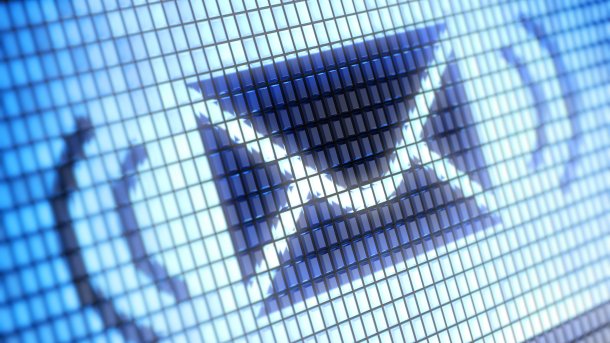
(Bild: Pavel Ignatov/Shutterstock.com)
- Thobias Marr
In der Regel wird die sofortige Zustellung von E-Mails als einer der großen Vorteile der digitalen Post angesehen. Wenn Sie Ihre Nachricht verschicken möchten, sich aber eine gewisse Laufzeit wünschen, bieten die meisten E-Mail-Anbieter mittlerweile auch eine Funktion, mit deren Hilfe Sie Ihre Mails dem Empfänger zeitversetzt zustellen können. Wie Sie E-Mails zeitversetzt schreiben, zeigen wir Ihnen in diesem Artikel.
- Mit Outlook E-Mails zeitversetzt senden
- Mit Gmail E-Mails zeitversetzt senden
- Mit web.de Premium E-Mails zeitversetzt senden
- Mit gmx.de Premium E-Mails zeitversetzt senden
E-Mails zeitversetzt senden mit Outlook
Folgen Sie unserer Schritt-für-Schritt-Anleitung oder schauen Sie sich die Kurzanleitung an.
emails zeitversetzt senden (4 Bilder)

1. Schritt:
E-Mails zeitversetzt senden mit Gmail
Folgen Sie unserer Schritt-für-Schritt-Anleitung oder schauen Sie sich die Kurzanleitung an.
emails zeitversetzt senden mit gmail (4 Bilder)
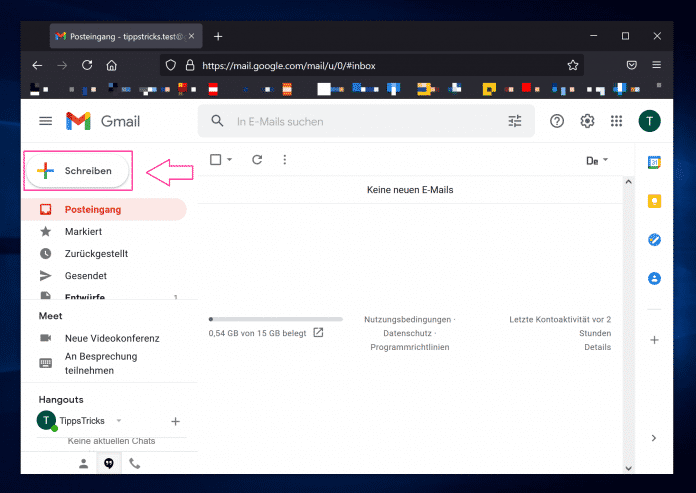
1. Schritt:
E-Mails zeitversetzt senden mit web.de Premium
Wenn Sie kein web.de-Premium-Nutzer sind, können Sie E-Mails über Outlook zeitversetzt senden. Falls Sie einen Premium-Account haben, führen Sie folgende Schritte aus:
- Schreiben Sie wie gewohnt Ihre E-Mail und klicken Sie dann im E-Mail-Editor auf das Uhr-Symbol in der unteren Menüleiste.
- Es öffnet sich das Fenster "Sendezeitpunkt wählen". Hier können Sie Sendezeitpunkt und Datum festlegen.
- Bestätigen Sie Ihre Eingabe mit "OK".
- Versenden Sie dann Ihre E-Mail. Sie erhalten einen Hinweis, dass Ihre E-Mail zum gewünschten Zeitpunkt zugestellt wird.
Kurzanleitung: E-Mails zeitversetzt senden mit gmx.de Premium
Wenn Sie kein gmx.de-Premium-Nutzer sind, können Sie E-Mails über Outlook zeitversetzt senden. Falls Sie einen Premium-Account haben, führen Sie folgende Schritte aus:
- Schreiben Sie Ihre E-Mail und gehen Sie dann auf das Uhr-Symbol unten in der Menüleiste.
- In dem erscheinenden Fenster können Sie jetzt einen Sendezeitpunkt mit Datum und Uhrzeit festlegen.
- Bestätigen Sie mit "OK" und versenden Sie Ihre E-Mail.
- Ihre Mail verbleibt bis zum Sendezeitpunkt im Postausgang. Bei Erreichen des Sendezeitpunktes wird die E-Mail in den Ordner "gesendet" verschoben.
Kurzanleitung: E-Mails zeitversetzt senden mit Outlook
- Öffnen Sie Outlook und schreiben Sie eine neue E-Mail.
- Klicken Sie auf "Optionen", dann auf das Dreipunktmenü rechts und wählen Sie "Übermittlung verzögern".
- Stellen Sie in den Übermittlungs-Optionen den Sendezeitpunkt und das Datum ein und schicken Sie Ihre E-Mail los.
Kurzanleitung: E-Mails zeitversetzt senden mit Gmail
- Schreiben Sie eine neue Mail und klicken Sie auf das kleine Dreieck rechts neben dem "Senden"-Button.
- Klicken Sie auf "Senden planen" und stellen Sie den gewünschten Sendezeitpunkt ein.
- Anschließend versenden Sie die E-Mail, die aber erst zum eingestellten Zeitpunkt beim Empfänger eintrifft.
(thom)